Welcome to the
WalkMe Help Center
Please log in to continue

Please log in to continue

Meine Inhalte werden nicht korrekt in WalkMe Share geladen.
Es gibt mehrere Probleme im Zusammenhang mit Inhalten, die nicht in WalkMe Share geladen werden. Die bereitgestellte Lösung kann für jedes dieser Probleme anders aussehen.
Wenn die Hintergrundbilder von Schritten nicht angezeigt werden, hat dies wahrscheinlich einen der folgenden Gründe:
WalkMe Share-Folien sind vollständig von der Funktion Bildschirmfoto innerhalb des WalkMe Editors abhängig.
Das bedeutet, dass alle Elemente, die erfasst wurden, während die Einstellungen auf „Weichzeichnen“ oder „Nicht erfassen“ festgelegt waren, mit Folien angezeigt werden, die einen unscharfen Hintergrund haben bzw. der Hintergrund überhaupt nicht geladen wird.
Wenn Sie möchten, dass die Bildschirmfotos in WalkMe Share angezeigt werden, müssen Sie die Elemente erneut auswählen, nachdem Sie die Einstellung in „Bildschirmfotos erfassen“ geändert haben.
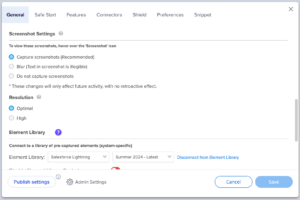
Die Funktion Bildschirmfotos bearbeiten und damit auch WalkMe Share-Folien benötigen mindestens einen „verankerten“ Schritt innerhalb des Ablaufs, damit ein Hintergrund angezeigt wird.
Wenn der Ablauf komplett aus aufeinanderfolgenden Pop-up-Schritten besteht, wird kein Hintergrund für diesen Ablauf in WalkMe Share angezeigt.
Es muss mindestens einen Schritt geben, der an ein tatsächliches Element auf der Seite angehängt ist, damit in den Popup-Schritten der Hintergrund dieses Schritts angezeigt wird.
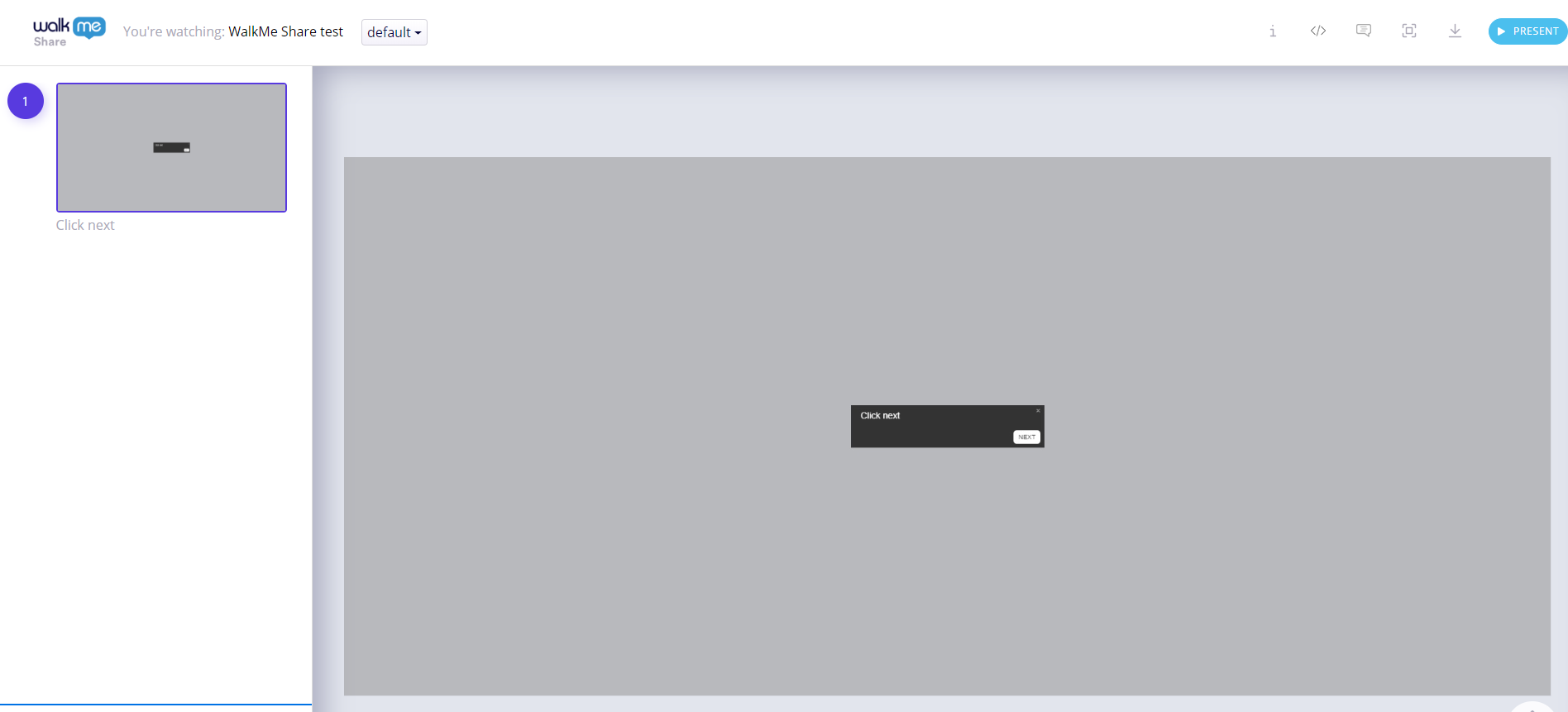
Die Ansicht der „Ablaufkarte“ in WalkMe Share ist nur für Benutzer:innen verfügbar, die über eine mit dem Editor-Konto des Inhalts verknüpfte E-Mail-Adresse verfügen.
Dies liegt daran, dass die Ablaufkarte die Daten in Echtzeit aus dem Editor zieht. Deshalb haben alle, nicht für die Verwendung des Editors authentifizierten, Benutzer:innen keinen Zugriff auf diese Ansicht.
Wenn Sie möchten, dass ein(e) Benutzer(in) auf die Flusskartenanicht zugreifen kann, können Sie Ihren WalkMe-Admin bitten, ihm die Berechtigung für das Editor-Konto zu erteilen.
https://support.walkme.com/knowledge-base/user-management-and-user-roles-2-2/
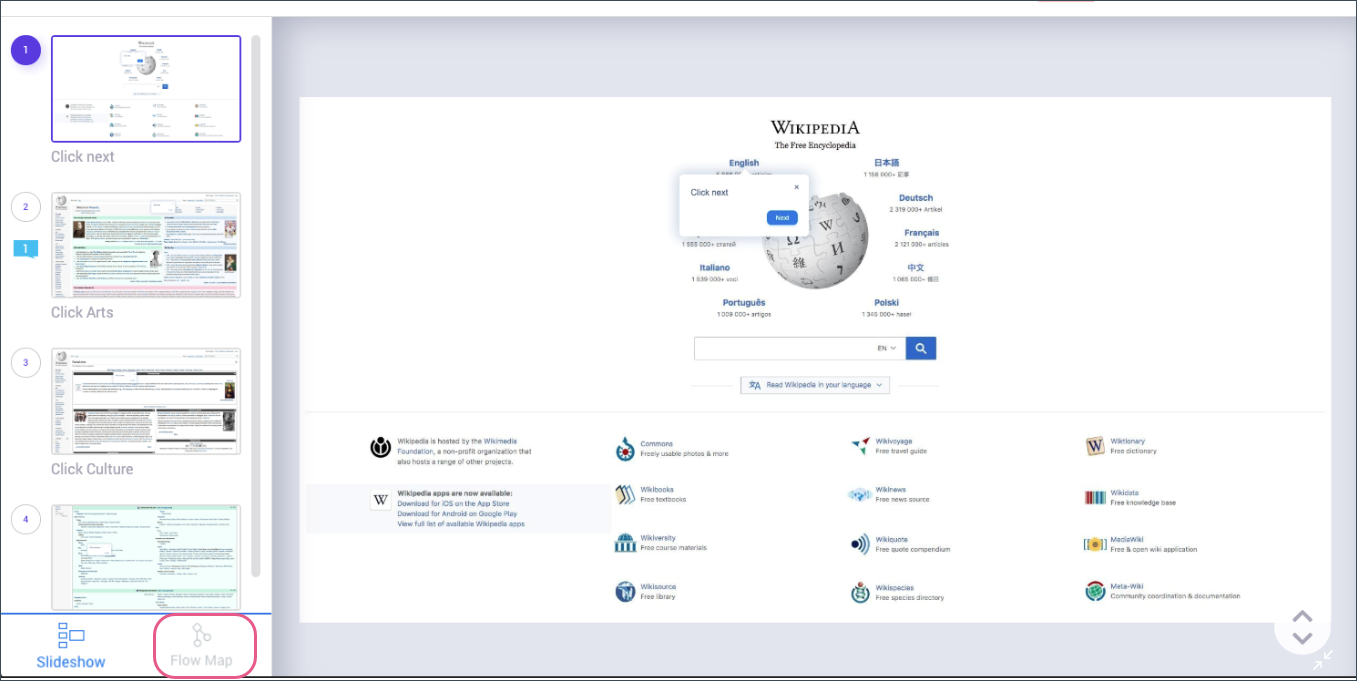
Nur Benutzer:innen, die ihre E-Mail-Adressen zum Bildschirm „Für andere freigeben“ hinzugefügt haben, werden authentifiziert, um den Link anzuzeigen. Dies muss für jeden Ablauf separat erfolgen.
Wenn Sie den Link kopieren und einfügen und versuchen, ihn für Benutzer freizugeben, deren E-Mail-Adressen nicht hinzugefügt wurden, funktioniert der Link für sie nicht.
Stellen Sie bitte sicher, dass alle Benutzer:innen, denen die WalkMe Share-Inhalte angezeigt werden sollten, ihre E-Mail-Adressen hinzugefügt haben.
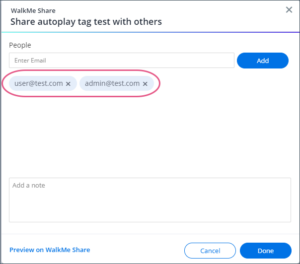
Sprechblasenschaltflächen stimmen nicht genau überein, da die Folien von WalkMe Share vollständig von der Bildschirmfoto-Funktionalität innerhalb des Editors abhängig sind.
Sprechblasenschaltflächen und Auslöser sind in Bildschirmfotos des Editors nicht sichtbar, aber WalkMe Share versucht, die Lücken zu schließen, indem erkannt wird, ob ein Schritt einen Auslöser „Weiter“ enthält oder ob sie als „Klick“ eingerichtet sind.
Erkannte „Weiter“-Auslöser innerhalb eines Schritts werden innerhalb von WalkMe Share basierend auf dem Ort des Schritts innerhalb der Präsentation indexiert und gemäß diesen Regeln angezeigt.
WalkMe Share kann den letzten Schritt nicht erkennen.